ps怎么抠复杂背景的头发

ps怎么抠复杂背景的头发?
教程软件PS CS6
第一步
打开图片,CTRL+J复制一层
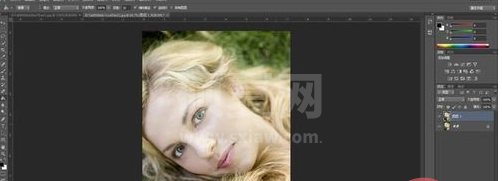
第二步
1.执行滤镜:
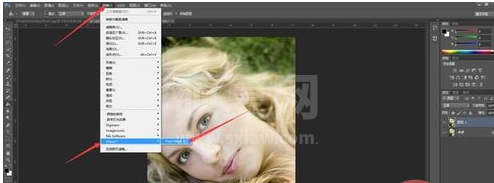
2.进入该滤镜界面,这时候我们根据这样的方法调整:删除部分用红色画笔,保留部分用绿色画笔,透明头发边缘用蓝色画笔。
我们先涂抹边缘
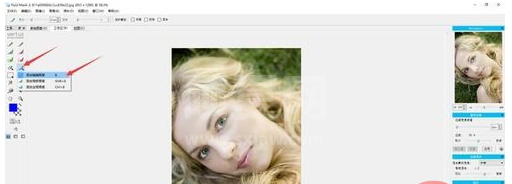
这样涂抹
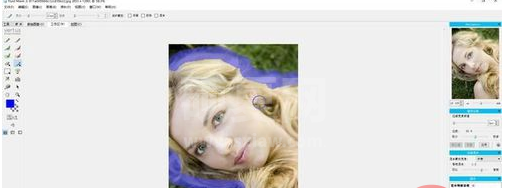
然后点击红色画笔,涂抹删除的背景
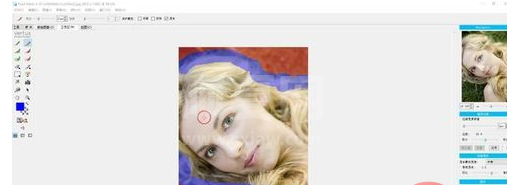
然后点击绿色,右键自动填充
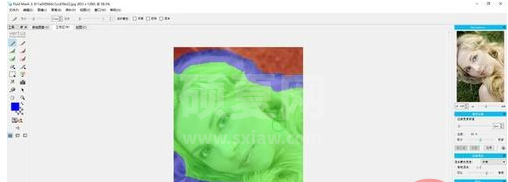
点击箭头指示可以查看扣取的效果
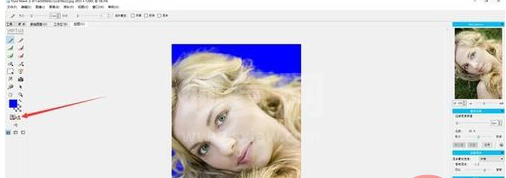
完成后我们的点击保存

第三步
点击我们的PS,发现已经成功扣取
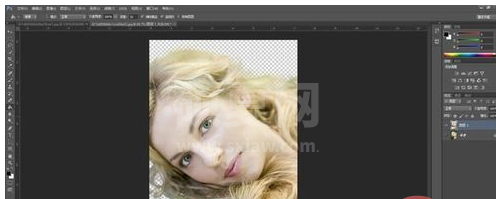
如果想调整边缘,按CTRL+鼠标左键点击扣取的图层载入选区,我们点击右下角第三个图标添加蒙板,然后点键蒙板选择调整
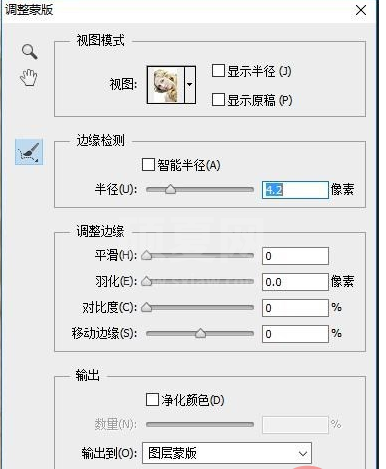
加入一个背景即可
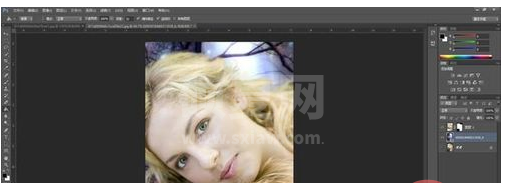
这个方法是不是非常简单呢?
最终效果
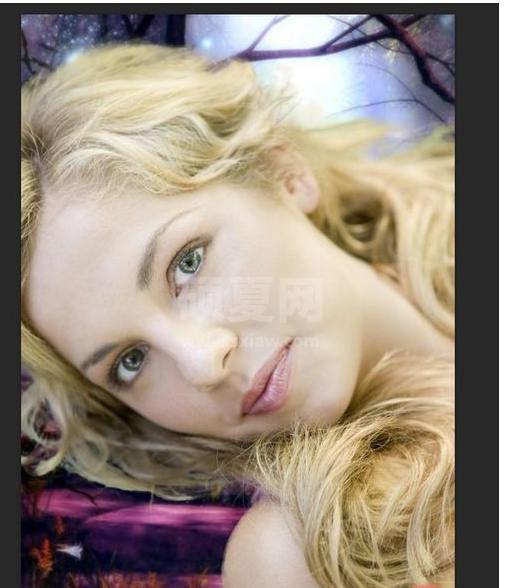
推荐下载:《png素材》
以上就是ps怎么抠复杂背景的头发的详细内容,更多请关注其它相关文章!
